Heutzutage mangelt es nicht an Informationen und Daten, die wir auf unserem Mobiltelefon sammeln. da es eines der Geräte ist, die uns bei der überwiegenden Mehrheit der Aktionen begleiten, die wir im Laufe des Tages ausführen.
In ihnen speichern wir Fotos und Videos , die wir mit der Kamera des Terminals erstellen . Wir sammeln jedoch auch Fotos, die wir auf unterschiedliche Weise erhalten (z. B. per E-Mail oder WhatsApp ) oder die wir von verschiedenen Internetseiten oder von sozialen Netzwerken wie Facebook oder Instagram herunterladen können . Darüber hinaus speichern die von uns heruntergeladenen Anwendungen Caché-Daten, wenn wir sie verwenden, ohne die zahlreichen Kontakte zu berücksichtigen, die wir im Terminal speichern können, oder andere persönliche Daten wie Bankdaten.
All diese Informationen wirken sich auf den Betrieb des Geräts aus, was manchmal dazu führen kann, dass es blockiert oder Fehler oder Irrtümer aufweist. In Anbetracht dessen besteht die endgültige Option, die wir anwenden können, darin, das Terminal auf die Werkswerte zurückzusetzen . Dies führt jedoch zum vollständigen Verlust der Daten, wenn wir keine Sicherungskopie davon erstellen. Aus diesem Grund ist es praktisch, vor dem Neustart des Terminals viele mobile Probleme zu lösen, wenn diese Aktion auf ihnen ausgeführt wird. Aus diesem Grund wird in diesem EinWie.com- Tutorial anhand des folgenden Tutorials und Videos erklärt, wie Sie das Android-Terminal Xiaomi Mi 10T Pro Schritt für Schritt deaktivieren , neu starten und einen Neustart erzwingen.
Um auf dem Laufenden zu bleiben, abonniere unseren YouTube-Kanal! ABONNIEREN
1. So schalten Sie Xiaomi Mi 10T Pro aus oder neu
Um Ihr Xiaomi Mi 10T Pro auszuschalten oder neu zu starten, müssen Sie die folgenden Schritte ausführen:
Halten Sie die “Power” -Taste am Gerät gedrückt, bis ein Menü mit Tasten auf dem Hauptbildschirm des Geräts angezeigt wird.

Klicken Sie nun auf “Herunterfahren” oder “Neustart”, je nachdem, was Sie tun möchten, und bestätigen Sie die Aktion.
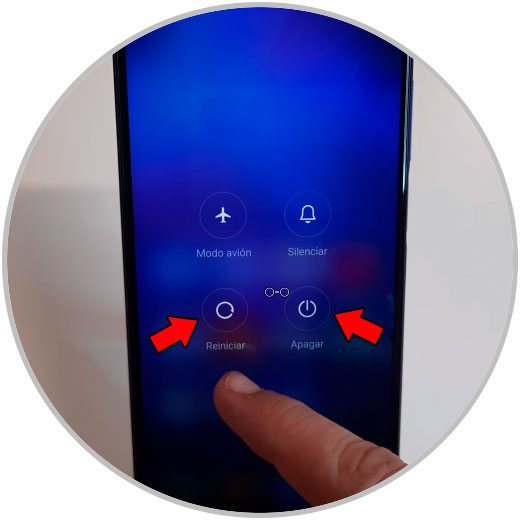
2. So erzwingen Sie einen Neustart Xiaomi Mi 10T Pro / Warnung]
Um den Neustart des Terminals zu erzwingen, gehen Sie wie folgt vor:
Halten Sie die “Power” -Taste gedrückt, bis das “Redmi” -Logo auf dem Hauptbildschirm des Geräts angezeigt wird. Lass jetzt los.

Sie werden sehen, wie das Xiaomi Mi 10T Pro automatisch neu gestartet wird.

[Warnung] 3. So erzwingen Sie einen Neustart des Xiaomi Mi 10T Pro-Handys
Eine andere Möglichkeit, den Neustart des Xiaomi Mi 10T Pro zu erzwingen, besteht darin, dies über das Reboot-Menü von Xaiomi zu tun. Die folgenden Schritte sind:
Als erstes halten wir die Tasten “Lauter” und “Ein / Aus” gedrückt. Halten Sie beide gedrückt, bis das Redmi-Logo auf dem Bildschirm angezeigt wird, und lassen Sie sie dann los, wenn sie angezeigt werden.

Das Berühren des Terminalbildschirms funktioniert im Neustart-Menü nicht. Um durch die Menüoptionen zu navigieren, müssen Sie die Lautstärketasten drücken und die Ein- / Aus-Taste bestätigen. Wählen Sie “Reboot”.
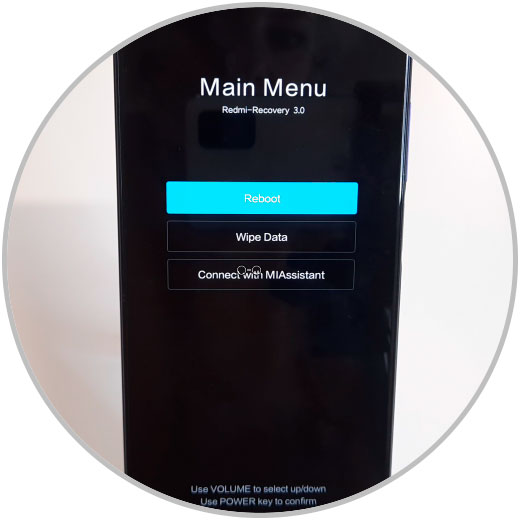
Wählen Sie auf dem neuen Bildschirm ebenfalls “Auf System neu starten” und das Telefon wird neu gestartet.
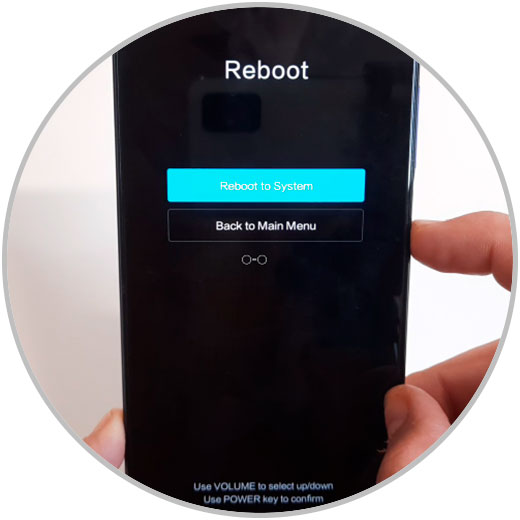
So einfach ist es, das Xiaomi Mi 10T Pro-Terminal neu zu starten oder einen Neustart zu erzwingen, indem Sie den Anweisungen folgen, die wir Ihnen im gesamten Lernprogramm gezeigt haben.